Trong môi trường làm việc kỹ thuật số hiện đại, sự phân tâm trên Windows là một thách thức lớn, dễ dàng khiến chúng ta mất đi sự tập trung và kiệt sức nhanh chóng. Với vai trò là một chuyên gia tại thuthuatonline.net, tôi đã khám phá ra một số tính năng gốc mạnh mẽ của Windows, giúp tôi duy trì năng suất và sự tập trung cao độ, bất kể những xao nhãng nào có thể xuất hiện. Những công cụ tích hợp sẵn này không chỉ đơn thuần là các thủ thuật, mà còn là chìa khóa để tối ưu năng suất trên Windows một cách bền vững.
1. Phiên Làm Việc Tập Trung (Focus Sessions) Trong Ứng Dụng Đồng Hồ
Điều khiến tôi bất ngờ nhất là tính năng Focus Sessions được tích hợp trong ứng dụng Đồng hồ (Clock app) của Windows. Ban đầu, tôi nghĩ đây chỉ là một bộ hẹn giờ cơ bản, nhưng thực tế nó là một công cụ cực kỳ hữu ích, giúp sắp xếp ngày làm việc mà không cảm thấy quá gò bó hay phức tạp. Đây là loại tính năng mà bạn có thể không để ý đến cho đến khi thực sự cần nó để tăng cường tập trung.
Focus Sessions được tích hợp trực tiếp vào ứng dụng Đồng hồ, bạn có thể mở nó từ menu Start. Sau khi mở, bạn có thể dễ dàng tùy chỉnh thời lượng phiên làm việc, thời gian nghỉ giải lao, mục tiêu tập trung, chủ đề và thậm chí xóa lịch sử nếu cần.
Mỗi phiên làm việc bắt đầu bằng bộ hẹn giờ mà bạn có thể cài đặt từ 10 phút đến một giờ, tùy thuộc vào thời gian bạn muốn tập trung. Nếu thời gian tập trung của bạn kéo dài từ 45 phút trở lên, Windows sẽ tự động lên lịch một quãng nghỉ ngắn để giúp bạn tái tạo năng lượng. Bạn có thể chọn quãng nghỉ 5, 10 hoặc 15 phút trong cài đặt, hoặc bỏ qua hoàn toàn nếu bạn đang “vào guồng” và muốn tiếp tục.
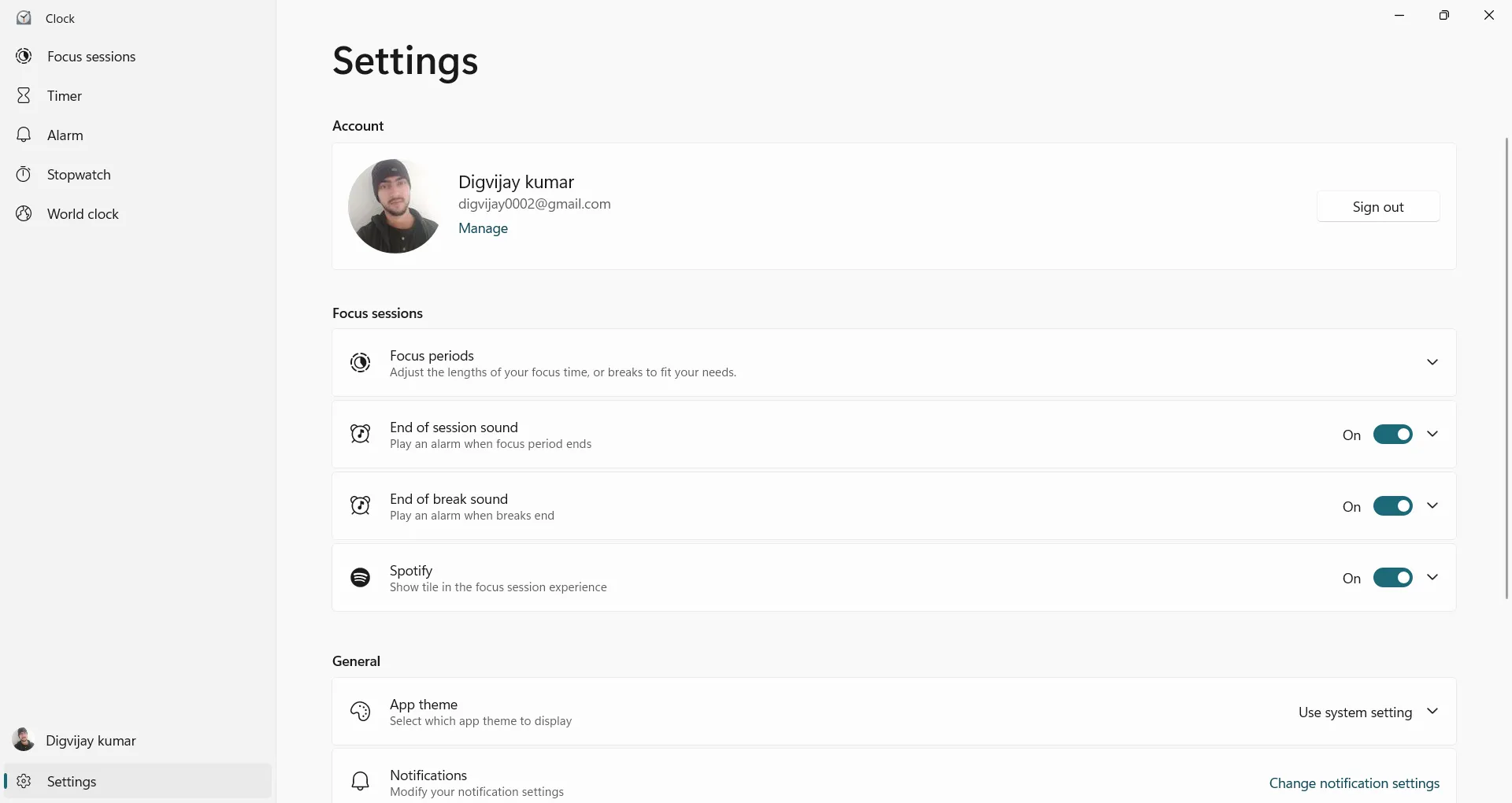 Giao diện tính năng Focus Sessions trong ứng dụng Đồng hồ của Windows, hiển thị cài đặt thời gian tập trung và nghỉ giải lao
Giao diện tính năng Focus Sessions trong ứng dụng Đồng hồ của Windows, hiển thị cài đặt thời gian tập trung và nghỉ giải lao
Ngoài ra, còn có một công cụ theo dõi mục tiêu hàng ngày giúp bạn đi đúng hướng. Bạn đặt mục tiêu tập trung cho ngày và ứng dụng sẽ theo dõi tiến độ của bạn. Việc nhìn thấy thanh tiến độ đầy dần đã trở thành một phần nhỏ nhưng đầy thỏa mãn trong lịch trình của tôi. Đây là một cách dễ dàng để kết thúc ngày với cảm giác hoàn thành công việc.
Nếu bạn sử dụng danh sách công việc, tích hợp Microsoft To Do sẽ làm mọi thứ trở nên tốt hơn. Bạn có thể liên kết tài khoản của mình, chọn một tác vụ và đánh dấu hoàn thành trực tiếp từ ứng dụng. Focus Sessions cũng cho phép bạn kết nối tài khoản Spotify để phát nhạc hoặc podcast trong khi làm việc.
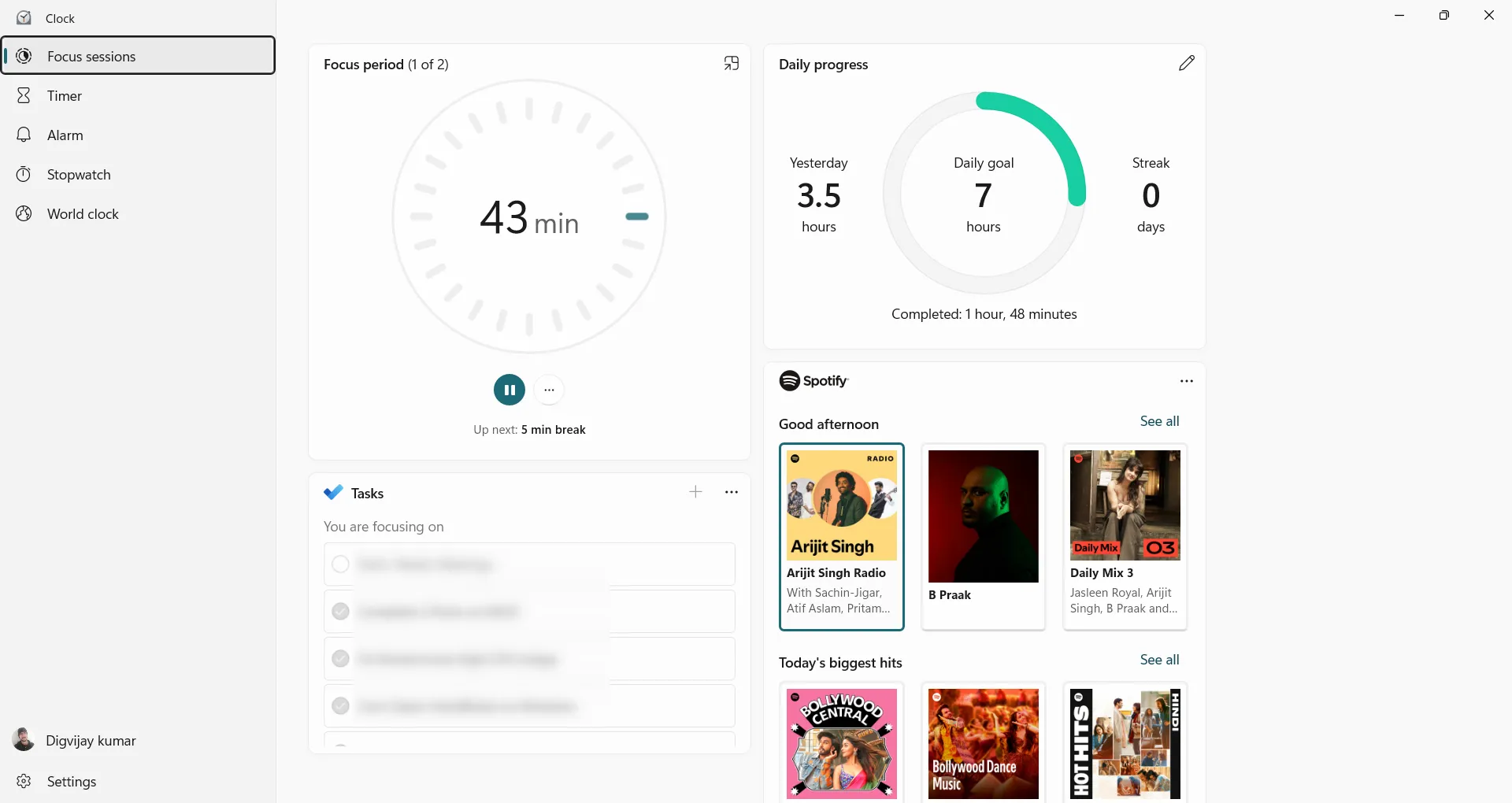 Thanh tiến độ hàng ngày trong ứng dụng Đồng hồ của Windows, hiển thị mức độ hoàn thành mục tiêu tập trung
Thanh tiến độ hàng ngày trong ứng dụng Đồng hồ của Windows, hiển thị mức độ hoàn thành mục tiêu tập trung
Theo mặc định, ứng dụng sẽ tự động phát nhạc khi một phiên làm việc bắt đầu, nhưng bạn có thể tắt tính năng này trong cài đặt nếu bạn thích làm việc trong im lặng. Tôi thường nghe các playlist nhạc không lời. Chúng giúp tôi duy trì sự tập trung mà không làm tôi xao nhãng.
2. Gõ Bằng Giọng Nói (Voice Typing)
Gõ phím là một thói quen thoải mái với tôi, vì vậy tôi không có ý định từ bỏ nó. Nhưng một khi tôi thử gõ bằng giọng nói, nó nhanh chóng trở thành một phần trong thói quen hàng ngày của tôi. Đây là một cứu cánh vào những ngày tay cần nghỉ ngơi, hoặc khi tôi chỉ muốn nói ra suy nghĩ của mình mà không bị chậm lại. Tất cả những gì tôi phải làm là nhấn tổ hợp phím Win + H, bắt đầu nói và để từ ngữ xuất hiện trên màn hình.
Một thanh nhập liệu nhỏ sẽ hiện ra ở phía trên và duy trì ở đó, ngay cả khi tôi chuyển đổi giữa các ứng dụng và trang. Điều đó giúp tôi dễ dàng duy trì sự tập trung và đi đúng hướng mà không bị mất phương hướng.
 Giao diện gõ bằng giọng nói trên Windows, hiển thị văn bản đang được chuyển đổi từ giọng nói
Giao diện gõ bằng giọng nói trên Windows, hiển thị văn bản đang được chuyển đổi từ giọng nói
Khi tôi nói, văn bản xuất hiện ngay tại vị trí con trỏ. Dù tôi đang viết tài liệu, điền biểu mẫu trên trình duyệt hay ghi chú nhanh, khả năng nhận diện giọng nói khá nhanh, đặc biệt trong môi trường yên tĩnh. Tôi không cần phải nói chậm lại hay suy nghĩ quá nhiều về những gì mình đang nói.
Bạn có thể bật tính năng tự động chấm câu (automatic punctuation) để trải nghiệm dễ dàng hơn. Nó sẽ tự động thêm dấu phẩy, dấu chấm và dấu hỏi, vì vậy bạn không cần phải nói chúng ra. Chỉ cần nhấp vào biểu tượng bánh răng trên thanh gõ giọng nói để bật nó. Hãy nhớ rằng nó sẽ thiết lập lại mỗi khi bạn đóng công cụ, vì vậy bạn sẽ cần bật lại khi mở nó.
 Cài đặt bật tự động chấm câu trong tính năng gõ bằng giọng nói của Windows
Cài đặt bật tự động chấm câu trong tính năng gõ bằng giọng nói của Windows
Ngoài ra còn có các lệnh thoại tích hợp sẵn giúp chỉnh sửa dễ dàng hơn. Tôi sử dụng các lệnh như xóa cái đó, chọn tất cả, hoặc xuống dòng mới để thực hiện các thay đổi nhanh chóng mà không cần chạm vào bàn phím.
Gõ bằng giọng nói không phải là một sự thay thế hoàn toàn cho việc gõ phím, nhưng nó hoàn hảo để ghi chú nhanh, tạo bản nháp hoặc trả lời tin nhắn. Đây là một trong những công cụ bị đánh giá thấp nhưng lại giúp tôi duy trì năng suất mà không làm gián đoạn dòng chảy công việc.
3. Phụ Đề Trực Tiếp (Live Captions)
Tôi thường sử dụng Live Captions để giữ mình tập trung vào công việc mà không cần tăng âm lượng hoặc đeo tai nghe. Nó giúp tôi khi âm thanh không rõ ràng hoặc khi tôi muốn đọc theo nội dung.
Để bật tính năng này, bạn chỉ cần vào Cài đặt (Settings) > Trợ năng (Accessibility) > Phụ đề (Captions) và bật Phụ đề trực tiếp (Live Captions). Hoặc, nhấn tổ hợp phím Win + Ctrl + L để truy cập nhanh hơn. Lần đầu tiên bạn bật, Windows sẽ tải xuống các tệp ngôn ngữ cần thiết. Sau đó, mọi thứ đều chạy cục bộ, vì vậy dữ liệu giọng nói của bạn được giữ riêng tư và không gửi lên đám mây.
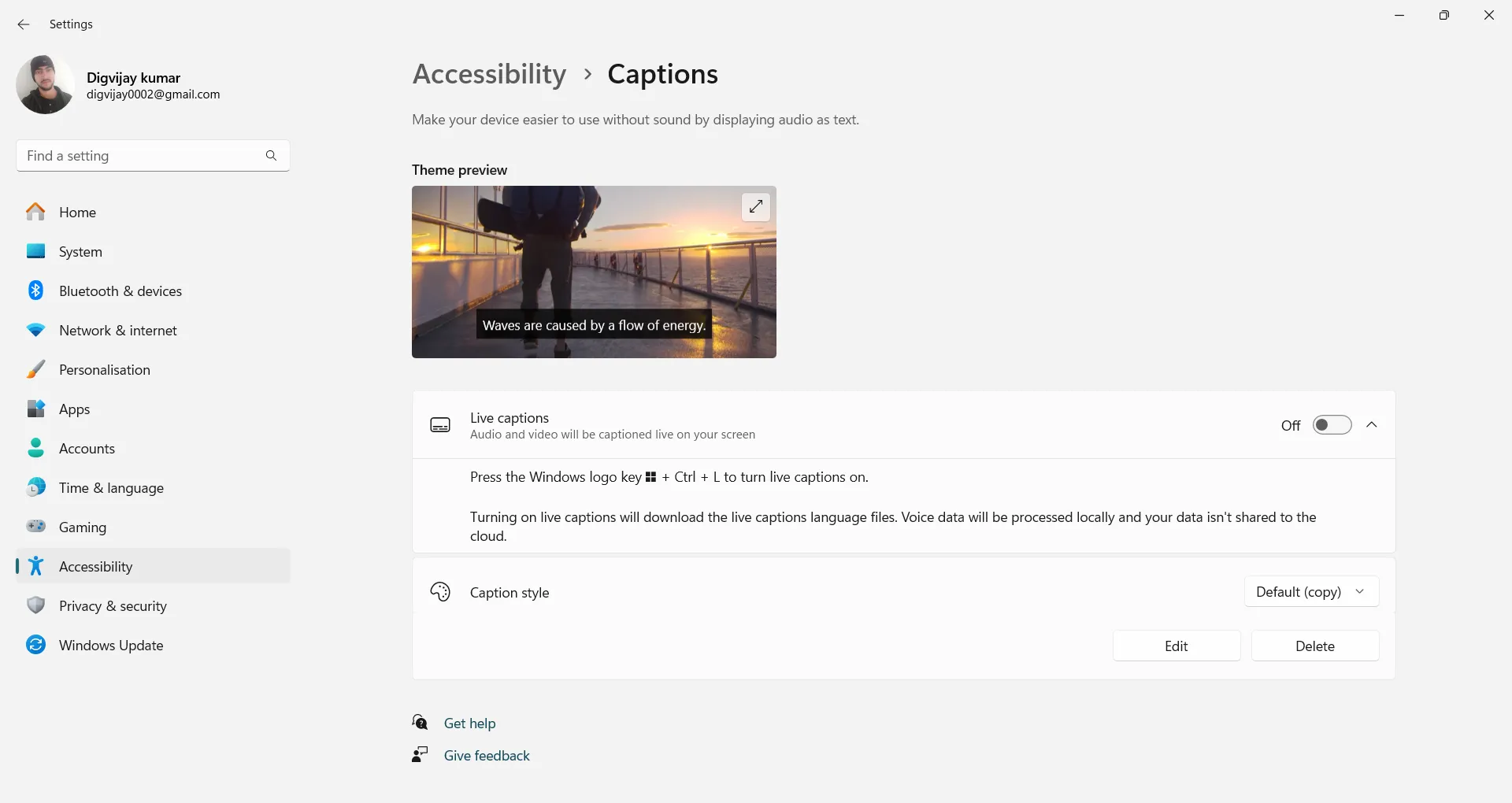 Hướng dẫn bật tính năng Phụ đề trực tiếp trong menu Cài đặt của Windows
Hướng dẫn bật tính năng Phụ đề trực tiếp trong menu Cài đặt của Windows
Khi bạn kích hoạt nó, Windows sẽ thêm một hộp phụ đề vào màn hình và bắt đầu chuyển đổi âm thanh trong thời gian thực. Bạn có thể chọn vị trí hộp: phía trên màn hình, phía dưới hoặc nổi tự do trên nội dung của bạn. Tôi thường đặt nó ở trên cùng để không chặn bất kỳ nội dung quan trọng nào. Hộp phụ đề gọn gàng và không gây cản trở, bạn có thể kéo nó đến bất cứ đâu bạn cảm thấy tự nhiên nhất khi xem hoặc nghe.
Live Captions cũng cung cấp một số tùy chọn thú vị để tùy chỉnh những gì bạn thấy. Nếu bạn đang ở trong không gian chung hoặc chỉ muốn nội dung “sạch” hơn, bạn có thể lọc bỏ từ ngữ thô tục, thay thế các từ ngữ xúc phạm bằng dấu hoa thị. Để bật tính năng này, nhấp vào biểu tượng bánh răng trong hộp phụ đề, vào Tùy chọn (Preferences) và chọn Lọc từ ngữ thô tục (Filter profanity).
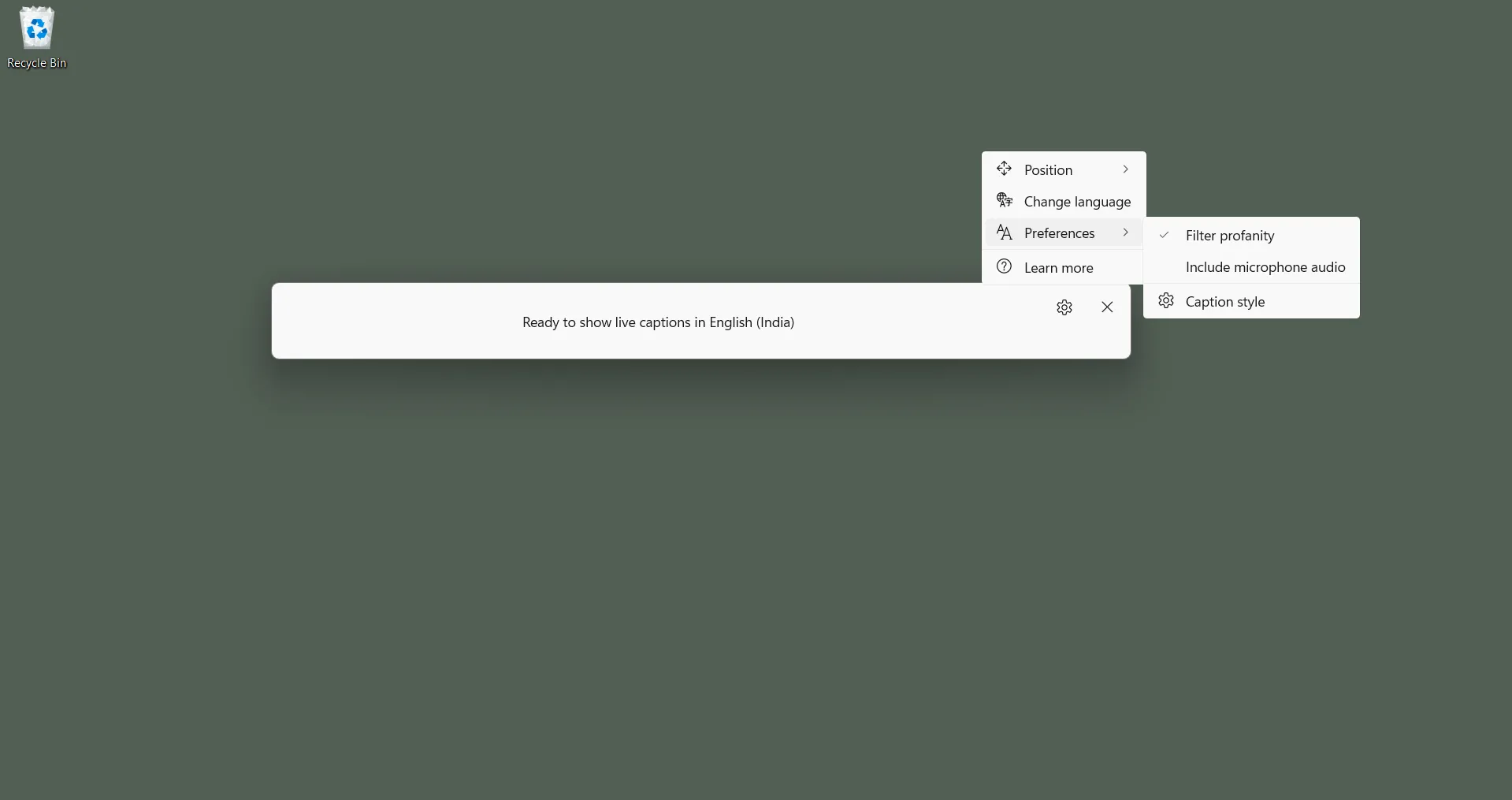 Cách lọc từ ngữ thô tục trong cài đặt thanh phụ đề trực tiếp của Windows
Cách lọc từ ngữ thô tục trong cài đặt thanh phụ đề trực tiếp của Windows
Ngay bên dưới đó, bạn sẽ tìm thấy tùy chọn bao gồm âm thanh micrô (include microphone audio), cho phép Live Captions thu nhận các cuộc trò chuyện xung quanh bạn, không chỉ âm thanh từ thiết bị của bạn. Tôi đã sử dụng nó trong các cuộc trò chuyện trực tiếp, và mặc dù không hoàn hảo, nó vẫn hoạt động khá tốt trong môi trường yên tĩnh.
Để kiểm soát nhiều hơn, bạn có thể cá nhân hóa giao diện phụ đề của mình. Mở menu Tùy chọn (Preferences) > Kiểu phụ đề (Caption style), sau đó thay đổi loại phông chữ, kích thước, độ mờ và áp dụng các hiệu ứng như đổ bóng đồng nhất hoặc sâu. Những thay đổi này giúp phụ đề dễ đọc hơn và hòa hợp tốt hơn với thiết lập của bạn.
4. Tự Động Khởi Động Lại Ứng Dụng Khi Reboot (Auto-Restart Apps on Reboot)
Đôi khi, máy tính của bạn khởi động lại đột ngột. Có thể là sau một bản cập nhật hệ thống, một lần khởi động lại theo lịch trình bạn quên mất, một lỗi hệ thống, hoặc thậm chí do hết pin. Dù lý do là gì, kết quả luôn giống nhau: bạn đăng nhập lại và cảm thấy như mọi thứ đã mất. Không có tab, không có ứng dụng, chỉ là một màn hình nền trống trơn, như thể bắt đầu lại từ đầu. Và vào khoảnh khắc đó, thật dễ dàng mất dấu những gì bạn đang làm.
Để khắc phục điều này, tôi đã tìm thấy một cài đặt nhỏ của Windows tự động mở lại các ứng dụng mà tôi đang sử dụng trước khi máy tính khởi động lại. Nó giúp tôi thoát khỏi rắc rối phải tự mở lại mọi thứ hoặc cố gắng nhớ mình đã dừng lại ở đâu.
Nếu bạn muốn thử, hãy điều hướng đến Cài đặt (Settings) > Tài khoản (Accounts) > Tùy chọn đăng nhập (Sign-in options), sau đó cuộn đến Cài đặt bổ sung (Additional settings). Bật tùy chọn có nội dung: Tự động lưu các ứng dụng có thể khởi động lại của tôi và khởi động lại chúng khi tôi đăng nhập lại (Automatically save my restartable apps and restart them when I sign back in). Sau khi bật, Windows sẽ ghi nhớ phiên ứng dụng của bạn mỗi khi hệ thống khởi động lại.
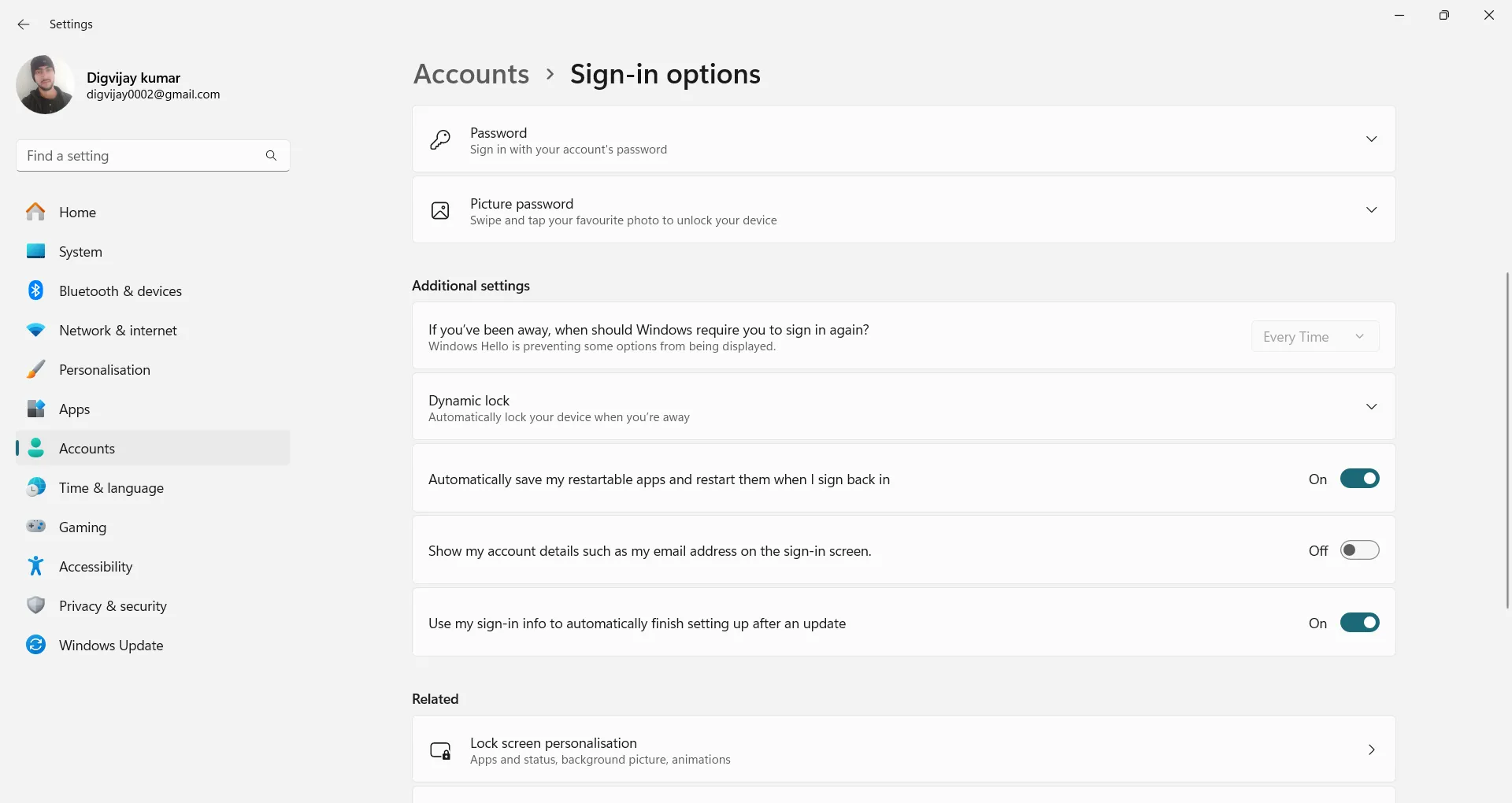 Cách bật tính năng tự động khởi động lại ứng dụng trong menu Cài đặt của Windows
Cách bật tính năng tự động khởi động lại ứng dụng trong menu Cài đặt của Windows
Tính năng này hoạt động tốt nhất với các ứng dụng Windows tích hợp sẵn như File Explorer, Microsoft Edge, Notepad và các công cụ khác hỗ trợ lưu phiên. Nó sẽ không khôi phục mọi chương trình, nhưng đủ để giúp bạn quay lại công việc mà không làm mất đi dòng chảy tập trung. Sự hỗ trợ nhỏ này giúp bạn dễ dàng quay lại làm việc hơn và giảm bớt căng thẳng.
5. Chế Độ Không Làm Phiền (Do Not Disturb) và Thông Báo Ưu Tiên (Priority Notifications)
Thông báo rất hữu ích cho đến khi chúng bắt đầu làm gián đoạn sự tập trung của bạn. Một phút trước bạn đang chìm đắm trong công việc, và phút sau, một cửa sổ bật lên hoặc email ngẫu nhiên kéo bạn ra khỏi trạng thái tập trung. Khi tôi cần kiểm tra thông báo nhanh chóng, tôi chỉ cần nhấn tổ hợp phím Win + N. Nó sẽ bật lên Trung tâm thông báo (Notification Center) và hiển thị mọi thứ ở một nơi.
Nếu bạn muốn quản lý thông báo chi tiết hơn, hãy vào Cài đặt (Settings) > Hệ thống (System) > Thông báo (Notifications). Ở trên cùng, có một nút bật/tắt chính để bật hoặc tắt tất cả thông báo. Bên dưới, bạn có thể tùy chỉnh các tùy chọn, như hiển thị thông báo trên màn hình khóa, cho phép nhắc nhở hoặc cuộc gọi VoIP, và liệu chúng có phát âm thanh hay không.
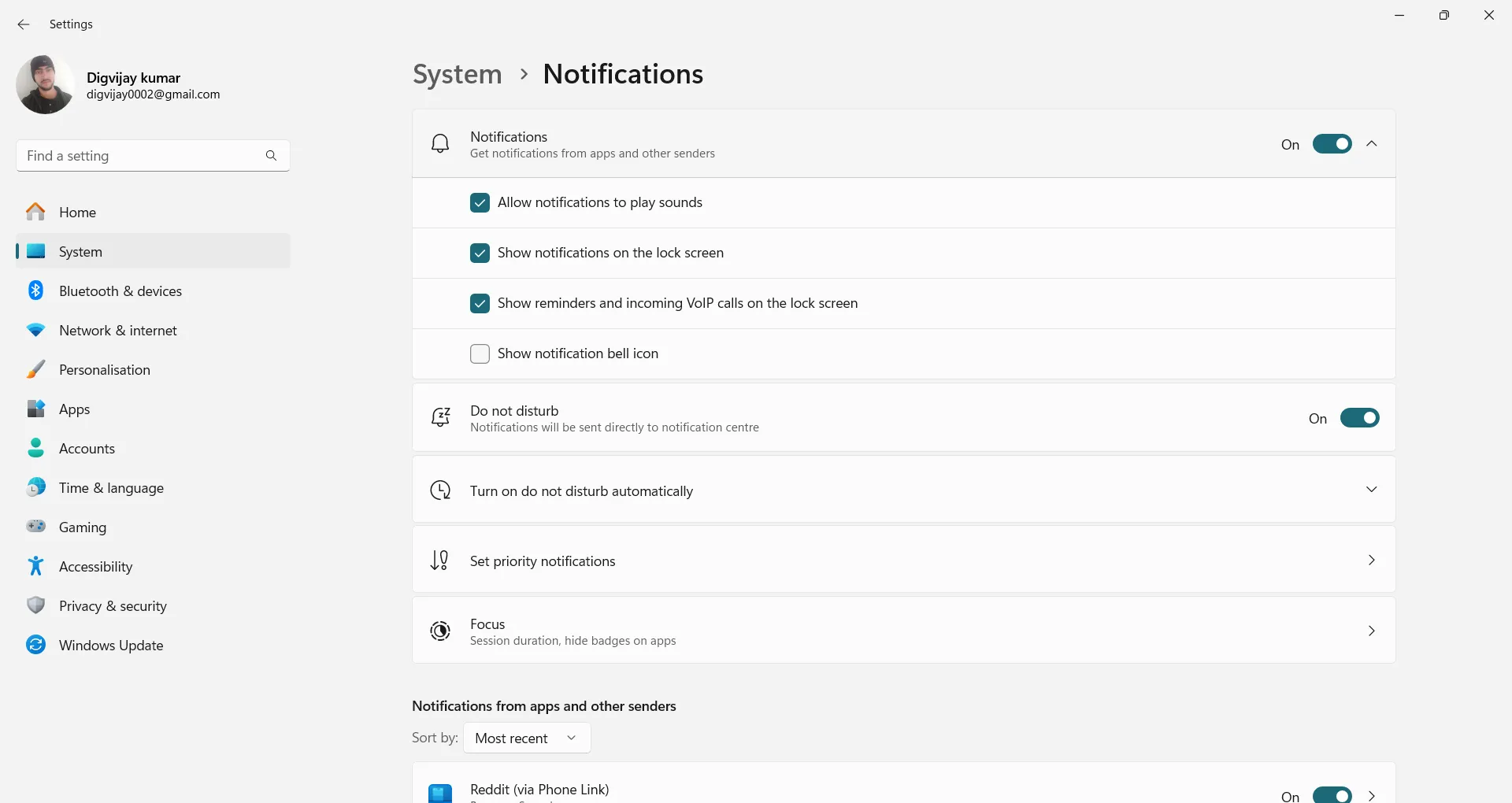 Hướng dẫn bật chế độ Không làm phiền trong menu Cài đặt của Windows
Hướng dẫn bật chế độ Không làm phiền trong menu Cài đặt của Windows
Ngay bên dưới đó, có một nút bật/tắt Không làm phiền (Do not disturb). Bật nó lên để tắt tiếng thông báo ngay lập tức và duy trì sự tập trung. Nhưng nếu bạn muốn bật nó tự động trong những khoảng thời gian cụ thể, hãy nhấn vào Bật không làm phiền tự động (Turn on do not disturb automatically). Tại đây, bạn có thể đặt thời gian bắt đầu và kết thúc ưa thích và thậm chí chọn xem bạn có muốn nó lặp lại hàng ngày không. Tôi thấy điều này rất hữu ích để chặn các giờ làm việc mà không cần nhớ bật nó mỗi sáng.
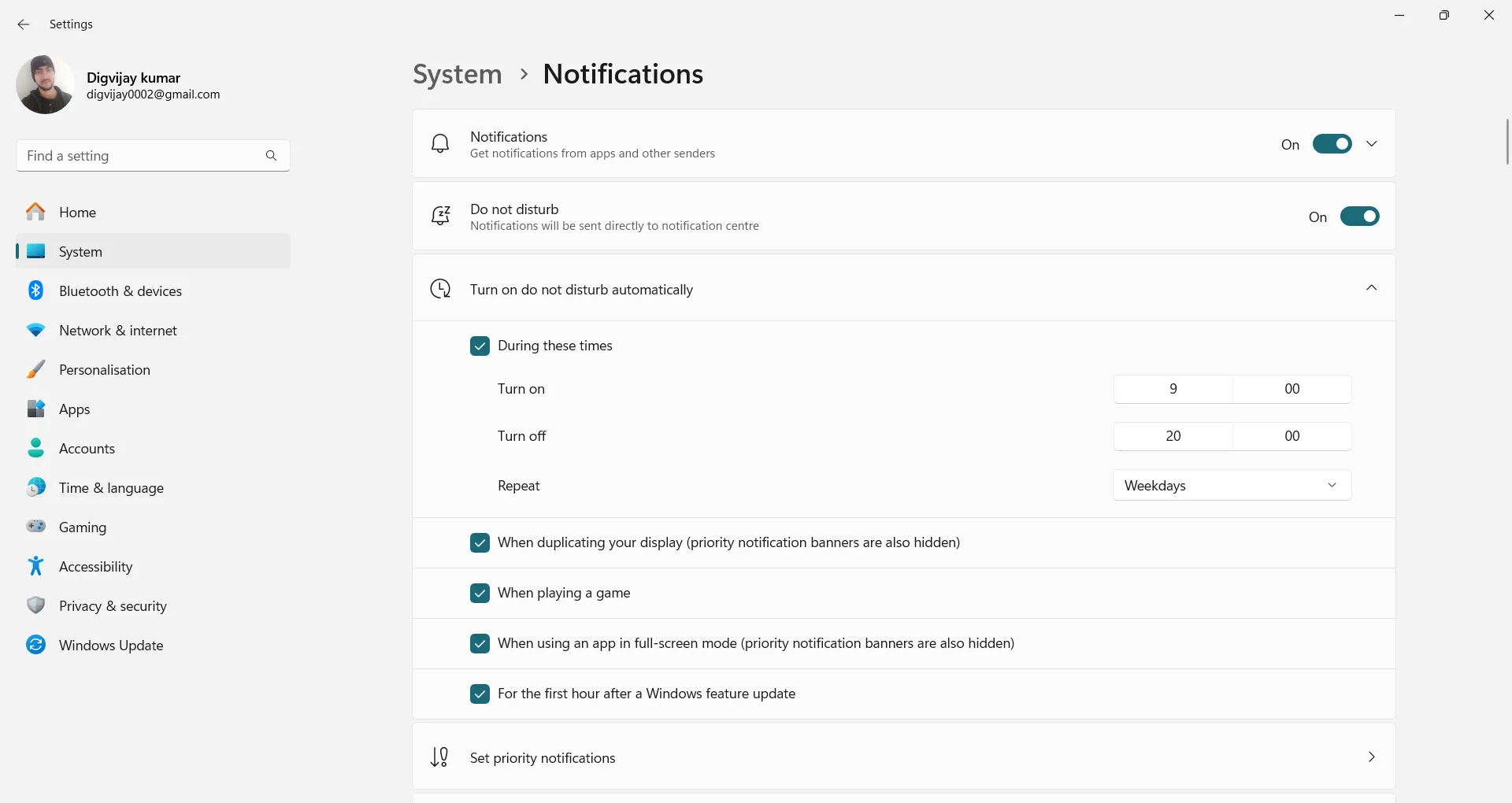 Cài đặt bật chế độ Không làm phiền tự động theo lịch trình trong Windows
Cài đặt bật chế độ Không làm phiền tự động theo lịch trình trong Windows
Xa hơn nữa, bạn sẽ tìm thấy Đặt thông báo ưu tiên (Set priority notifications). Đây là nơi bạn có thể quyết định thông báo nào vẫn sẽ hiển thị khi chế độ Không làm phiền đang bật. Bạn có thể cho phép cuộc gọi, nhắc nhở hoặc các ứng dụng cụ thể mà bạn không muốn bỏ lỡ. Chỉ cần nhấp vào Thêm ứng dụng (Add apps) để thêm những ứng dụng bạn không muốn bỏ lỡ.
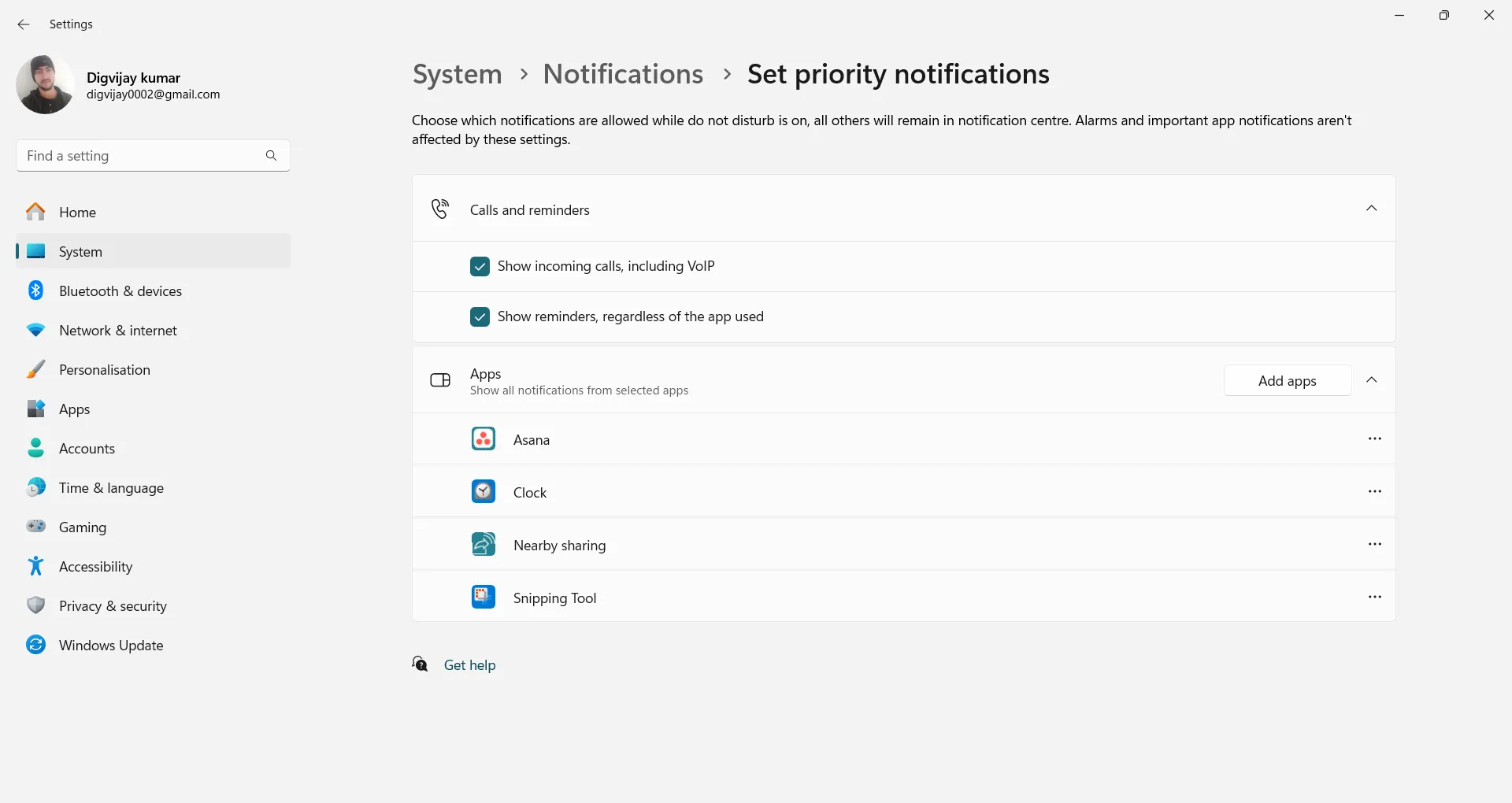 Cách đặt thông báo ưu tiên trong cài đặt thông báo của Windows
Cách đặt thông báo ưu tiên trong cài đặt thông báo của Windows
Với thiết lập này, tôi có thể duy trì sự tập trung mà không bị gián đoạn nhưng vẫn có thể xem lại thông báo sau. Nó giúp tôi duy trì năng suất và luôn trong trạng thái “vào guồng”.
Đây là một số tính năng tích hợp sẵn của Windows đã giúp tôi duy trì năng suất và giữ dòng chảy công việc đi đúng hướng. Nếu bạn chưa khám phá chúng, rất đáng để thử xem chúng có thể giúp ngày làm việc của bạn trở nên dễ dàng như thế nào. Hãy chia sẻ ý kiến của bạn về những tính năng này hoặc bất kỳ mẹo tối ưu Windows nào khác mà bạn yêu thích trong phần bình luận bên dưới!


